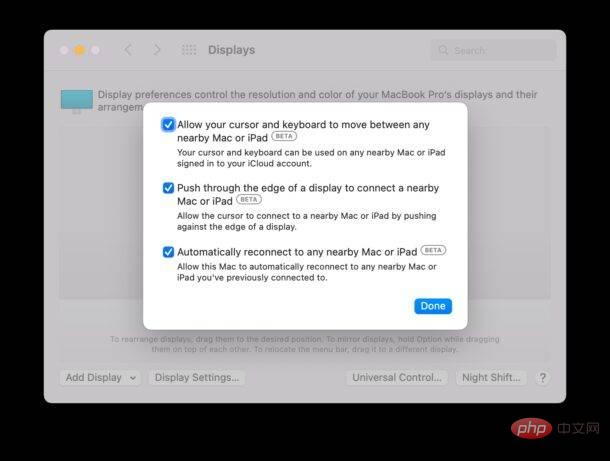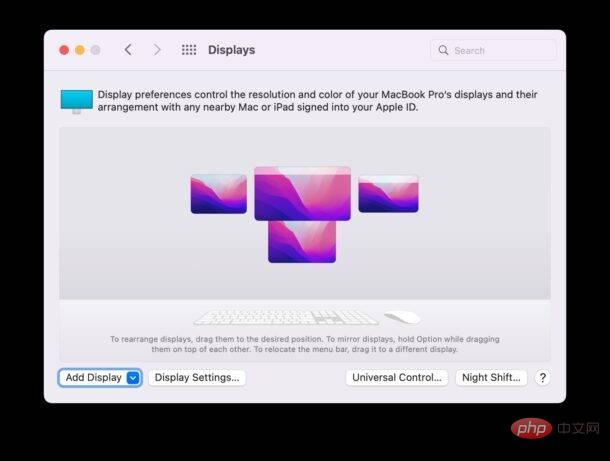Keperluan Sistem Kawalan Am
Anda perlu memastikan bahawa semua Mac menjalankan macOS Monterey 12.3 atau lebih tinggi dan iPad mesti menjalankan iPadOS 15.4 atau lebih tinggi.
Selain itu, semua peranti berkaitan mesti dilog masuk ke Apple ID yang sama dan mendayakan Bluetooth dan Wi-Fi. Peranti juga mesti berada berdekatan antara satu sama lain.
Mac dan iPad individu yang menyokong Kawalan Universal adalah seperti berikut:
Mac yang disokong oleh Kawalan Universal:
- MacBook Pro (2016 dan model yang lebih baharu)
- MacBook (2016 dan lebih baharu)
- MacBook Air (2018 dan lebih baharu)
- iMac (2017 dan lebih baharu)
- iMac (5K Retina 27-inci, Lewat 2015 atau lebih baharu)
- iMac Pro (mana-mana model)
- Mac Mini (2018 dan lebih baharu)
- Mac Pro (2019 Tahun dan model yang lebih baharu)
iPad Disokong Kawalan Universal:
- iPad Pro (sebarang model)
- Model iPad Air (generasi ke-3 dan lebih baharu)
- iPad (generasi ke-6 dan di atas)
- iPad mini (generasi ke-5 dan ke atas)
Cara untuk bertukar antara Mac dan iPad Mendayakan dan menggunakan Kawalan Universal pada MacOS dan iPadOS adalah mudah. Walau bagaimanapun, anda perlu mengulangi langkah ini pada setiap Mac atau iPad yang anda mahu akses Kawalan Universal.
- Pada iPad, sahkan Kawalan Universal didayakan dan papan kekunci dihidupkan dengan pergi ke Tetapan > Umum > Kursor
- Pada Mac, pergi ke Menu Apple > Keutamaan Sistem > Paparan > Kawalan Universal > dan pilih semua kotak pilihan untuk mendayakan ciri ini
-
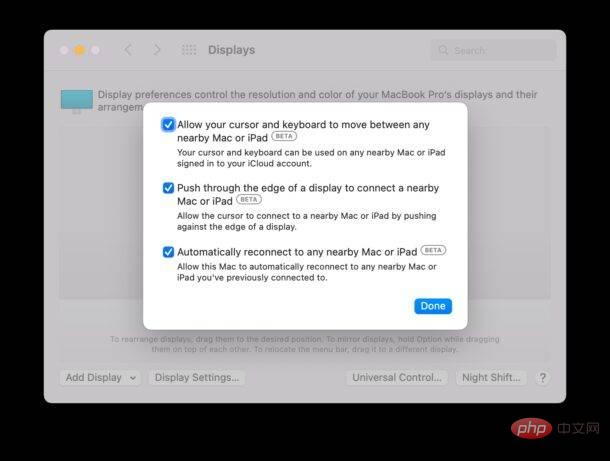
- Pada Mac, masih dalam anak tetingkap pilihan Paparan, atur paparan Mac dan iPad anda bagaimana anda mahu paparan itu muncul dan digunakan oleh Kawalan Universal—secara amnya, Adalah disyorkan supaya mereka meniru persediaan fizikal pada stesen kerja
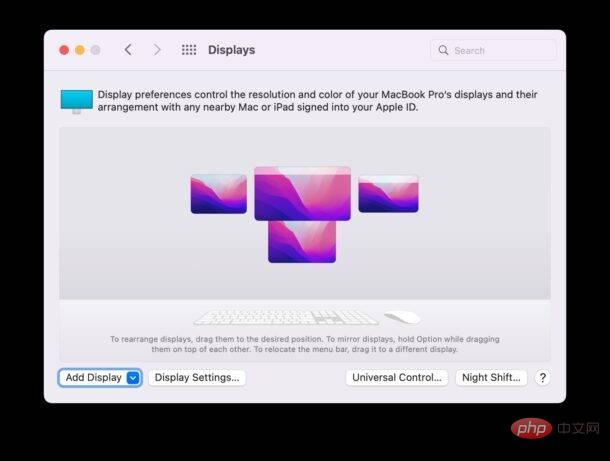
Untuk menambah peranti lain pada Kawalan Universal, paparkan sistem daripada Mac anda Dalam panel Keutamaan, pergi ke bahagian bawah sebelah kiri -menu bawah dan pilih "Tambah Paparan". Di bawah "Pautan Papan Kekunci dan Tetikus" pilih Mac atau iPad tambahan yang anda mahu tambah - ambil perhatian bahawa setiap peranti juga mesti mempunyai Kawalan Universal yang didayakan dan serasi dengan ciri ini
- Universal kawalan kini didayakan, cuba dengan menyeret kursor daripada Mac anda ke peranti lain dengan memanjangkan kursor ke tepi skrin dan teruskan menolak kursor sehingga ia muncul pada paparan Mac atau iPad yang lain
-
Atas ialah kandungan terperinci Cara menggunakan kawalan universal pada Mac dan iPad. Untuk maklumat lanjut, sila ikut artikel berkaitan lain di laman web China PHP!